વિડિયો સ્ટ્રીમિંગ સાઈટ Twitch.tv 2011માં શરૂ કરવામાં આવી હતી અને 5 વર્ષના ઓપરેશન પછી ઈન્ટરનેટ પર તે મુખ્ય સ્થાનોમાંથી એક બની ગયું છે જ્યાં તમે eSports ટુર્નામેન્ટ અથવા વ્યક્તિગત પ્રભાવશાળી પાત્રોની રમતને ઑનલાઇન અનુસરી શકો છો. ટ્વિચના પ્રેક્ષકો એવા છે કે માઇક્રોસોફ્ટ જેવા મોટા કોર્પોરેશનો તેમની ચેનલો પર નવા ગેમ પ્રોજેક્ટ્સની બિનસત્તાવાર પ્રસ્તુતિઓ ધરાવે છે.
જો તમે સમજી શકતા નથી કે તમે અન્ય લોકો કેવી રીતે રમે છે તે તમે કેવી રીતે જોઈ શકો છો, તો પછી ટ્વિચ પર કેવી રીતે સ્ટ્રીમ કરવું તે જાણવું તમારા માટે ઉપયોગી થશે, જો ફક્ત તે કારણસર આ સેવા લોકોને લોકપ્રિય અથવા કુખ્યાત બનાવે છે, જે બદલામાં, સારી આવક લાવે છે. ચેનલના લેખક એવા વપરાશકર્તાઓ પાસેથી મેળવે છે જેમણે પેઇડ સબ્સ્ક્રિપ્શન માટે સાઇન અપ કર્યું છે.
Twitch પર કેવી રીતે સ્ટ્રીમ કરવું
સેવા પર નોંધણી
જો તમને ટ્વિચ ટીવી પર સ્ટ્રીમિંગ કેવી રીતે શરૂ કરવું તે પ્રશ્નમાં રસ છે, તો પ્રથમ પગલું આ વિડિઓ સ્ટ્રીમિંગ સાઇટ પર એકાઉન્ટ બનાવવાનું છે.
ઉલ્લેખિત ઈમેલ એડ્રેસ પર એક ઈમેલ મોકલવામાં આવશે જે તમને તમારા ઈમેલની પુષ્ટિ કરવા કહેશે. "તમારી ઈ-મેલ ચકાસો" બટન પર ક્લિક કરો. 
તમારું બ્રાઉઝર એવા સર્જકો દ્વારા રમાતી રમતો સાથેનું ટ્વિચ પેજ ખોલશે જેમની ચેનલ્સ તમે સબ્સ્ક્રાઇબ કરી શકો છો. પરંતુ અમે અહીં જાતે Twitch પર કેવી રીતે સ્ટ્રીમ કરવું તે શીખી રહ્યા છીએ, તેથી અન્ય ચેનલોના સબ્સ્ક્રિપ્શન્સ માટે હવે રાહ જોવી પડશે.
બ્રોડકાસ્ટ સેટઅપ
Twitch પર સ્ટ્રીમિંગ માટે, સામાન્ય રીતે ઉપયોગમાં લેવાતા બે પ્રોગ્રામ્સ XSplit અને Open Broadcaster Software (OBS) છે. પ્રથમ એપ્લિકેશન ચૂકવવામાં આવે છે, પરંતુ વધુ સુવિધાઓ આપે છે. જો કે, શિખાઉ માણસ માટે, OBS સુવિધાઓ પૂરતી હશે.
જો ચેનલ લોકપ્રિય હશે અને આવક પેદા કરશે, તો તમે XSplit પર સ્વિચ કરી શકો છો.

ખાતરી કરો કે સેટિંગ્સમાં "CBR (સતત બિટરેટ)" અને "CBR પેડિંગ" ચેક કરેલ છે. મહત્તમ બિટરેટ 2300 થી વધુ ન સેટ કરો. ચિત્ર 1280 × 720 તરીકે લેગ વગર ટ્રાન્સમિટ થશે, જો તમારી પાસે હોય. ઑડિઓ સેટિંગ્સને નીચેના પર સેટ કરો: AAC કોડેક, બીટ રેટ 128, ફોર્મેટ 48 kHz, સ્ટીરિયો ચેનલ. સેટિંગ્સ સાચવવા માટે લાગુ કરો ક્લિક કરો. 
બ્રોડકાસ્ટ ટેબ પર ક્લિક કરો અને તમારા સ્ટ્રીમિંગ વિકલ્પો સેટ કરો. ચાલો ક્રમમાં જઈએ:

જો તમને તળિયે એવો સંદેશ દેખાય છે કે કેટલાક પરિમાણો ખોટી રીતે સેટ કરવામાં આવ્યા છે, તો "ઑપ્ટિમાઇઝ" બટનને ક્લિક કરો. પ્રોગ્રામ સ્વતંત્ર રીતે ટ્વિચ સાથે કામ કરવા માટે સેટિંગ્સ પસંદ કરશે.
વિડિઓ અને ઑડિઓ
"વિડિઓ" ટૅબ પર જાઓ અને રિઝોલ્યુશનને 1920x1080 પર સેટ કરો. આસ્પેક્ટ રેશિયો આપોઆપ 16:9 માં બદલાઈ જશે. FPS મૂલ્યને 30 fps પર સેટ કરો. લાગુ કરો ક્લિક કરીને રૂપરેખાંકન સાચવો. 
ઑડિઓ ટેબ ખોલો. પ્લેબેક ઉપકરણ અને માઇક્રોફોન પસંદ કરો જેનો તમે ચેનલના દર્શકો સાથે વાતચીત કરવા માટે સ્ટ્રીમ દરમિયાન ઉપયોગ કરશો. 
બાકીના ઑડિયો સેટિંગ્સને યથાવત છોડી શકાય છે. નવી ગોઠવણી સાચવવા માટે "લાગુ કરો" પર ક્લિક કરો.
હોટ કી અને અદ્યતન સેટિંગ્સ
"હોટ કીઝ" ટૅબ પર, તમે કીબોર્ડ પર અમુક બટનો અસાઇન કરી શકો છો, જેને દબાવવાથી ચોક્કસ ફંક્શન શરૂ થશે. ઉદાહરણ તરીકે, તમે જે રૂમમાંથી સ્ટ્રીમ કરી રહ્યાં છો તેમાં શું ચાલી રહ્યું છે તે દર્શકો સાંભળે એવું તમે ઇચ્છતા નથી. "પુશ ટુ ટોક" સુવિધાને સક્રિય કરો અને હોટકી સોંપો, જ્યારે દબાવવામાં આવે છે, ત્યારે તમે સબ્સ્ક્રાઇબર્સ શું સાંભળે છે તે નિયંત્રિત કરી શકો છો. 
બ્રોડકાસ્ટિંગ સાથે પણ તે જ: લાઇવ બ્રોડકાસ્ટનું સંચાલન કરતી વખતે અને રિપ્લે સાથે કામ કરતી વખતે હોટકી તમને સમય બચાવવામાં મદદ કરશે.
"અદ્યતન સેટિંગ્સ" ટૅબ માટે, પહેલાથી ઉપલબ્ધ વિકલ્પોમાં સંપૂર્ણ સ્પેક્ટ્રમ એન્કોડિંગ, વિડિઓ ટાઇમિંગ સાથે ઑડિઓ મેચિંગ અને બહેતર માઇક્રોફોન સિંક્રનાઇઝેશન ઉમેરો. 
દ્રશ્યો અને સ્ત્રોતો બનાવવું
મુખ્ય OBS વિન્ડો પર પાછા ફરો. તળિયે બે ક્ષેત્રો છે: "દ્રશ્યો" અને "સ્ત્રોતો". ચાલો આ ખ્યાલોને સમજીએ.
- દ્રશ્યમાં ઘણા સ્રોતો શામેલ છે.
- અનિવાર્યપણે, સ્ટેજ એ એક રમત છે જેનો ગેમપ્લે તમે સ્ટ્રીમ કરો છો. ઉદાહરણ તરીકે, હું ગંભીર સેમ ગેમપ્લે સ્ટ્રીમ કરવા માંગુ છું. દ્રશ્યનું નામ રમતનું નામ હશે.
- સીરીયસ સેમ સીનમાં બે સ્ત્રોત હશે - ગેમપ્લે અને માય વેબકૅમ જેથી સબ્સ્ક્રાઇબર્સ જોઈ શકે કે હું કેવો છું. Twitch પર કોઈપણ ચેનલ પર જાઓ અને તમે તરત જ સમજી શકશો કે તે કેવી દેખાય છે.
- સ્ત્રોતો સ્તરો તરીકે સુપરિમ્પોઝ કરવામાં આવે છે. સૂચિમાં જે સ્ત્રોત વધુ છે તે અગ્રભાગમાં છે.
સિદ્ધાંત સાથે સમાપ્ત, ચાલો પ્રથમ પ્રસારણ બનાવીએ. સીન સેટ મેનુને વિસ્તૃત કરો અને બનાવો પર ક્લિક કરો. દ્રશ્ય માટે નામ સ્પષ્ટ કરો. હું "ગંભીર સેમ" લખું છું કારણ કે હું 2001 થી આ સુપ્રસિદ્ધ રમતને સ્ટ્રીમ કરવા માંગુ છું. 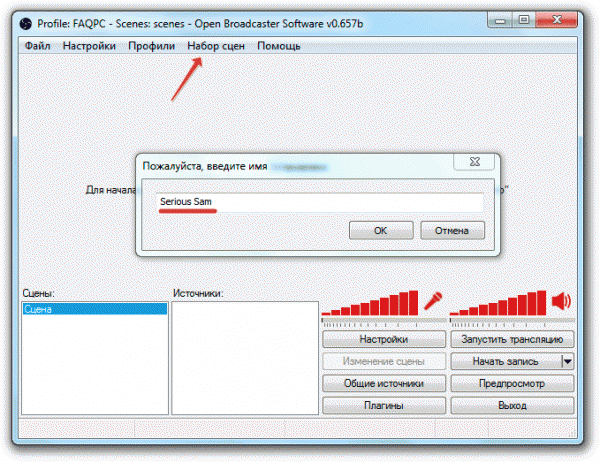

હવે સ્ટ્રીમ્સ જોવી એ ઈન્ટરનેટ વપરાશકર્તાઓમાં લોકપ્રિય પ્રવૃત્તિ છે. રમતો, સંગીત, શો અને વધુ સ્ટ્રીમ કરો. જો તમે તમારું પ્રસારણ શરૂ કરવા માંગો છો, તો તમારી પાસે ફક્ત એક જ પ્રોગ્રામ ઉપલબ્ધ હોવો જરૂરી છે અને કેટલીક સૂચનાઓને અનુસરો. પરિણામે, તમે સરળતાથી YouTube પર કાર્યરત બ્રોડકાસ્ટ બનાવી શકો છો.
તમારો સ્ટ્રીમિંગ વ્યવસાય શરૂ કરવા માટે YouTube એ ખૂબ જ સારી જગ્યા છે. તેના દ્વારા, ફક્ત જીવંત પ્રસારણ શરૂ કરવા માટે તે પૂરતું છે, ઉપયોગમાં લેવાતા સૉફ્ટવેર સાથે કોઈ વિરોધાભાસ નથી. તમે ક્ષણની સમીક્ષા કરવા માટે સ્ટ્રીમ દરમિયાન થોડી મિનિટો પાછળ જઈ શકો છો, જ્યારે અન્ય સેવાઓ પર, જેમ કે ટ્વિચ, તમારે સ્ટ્રીમ સમાપ્ત થાય અને રેકોર્ડિંગ સાચવવામાં આવે ત્યાં સુધી રાહ જોવાની જરૂર છે. પ્રારંભ અને ગોઠવણી ઘણા પગલાઓમાં કરવામાં આવે છે, ચાલો તેનું વિશ્લેષણ કરીએ:
પગલું 1: YouTube ચેનલ તૈયાર કરવી
જો તમે ક્યારેય આવું કંઈ કર્યું નથી, તો સંભવતઃ તમે લાઇવ બ્રોડકાસ્ટ બંધ કર્યું છે અને ગોઠવેલ નથી. તેથી, સૌ પ્રથમ, તમારે આ કરવાની જરૂર છે:

હમણાં માટે, તમે સાઇટને મુલતવી રાખી શકો છો અને OBS ચલાવી શકો છો, જ્યાં તમારે કેટલીક સેટિંગ્સ કરવાની પણ જરૂર છે.
પગલું 2 OBS સ્ટુડિયો સેટ કરી રહ્યું છે
તમારી સ્ટ્રીમનું સંચાલન કરવા માટે તમારે આ પ્રોગ્રામની જરૂર પડશે. અહીં તમે સ્ક્રીન કેપ્ચર સેટ કરી શકો છો અને વિવિધ બ્રોડકાસ્ટ તત્વો ઉમેરી શકો છો.


હવે તમારે સેટિંગ્સની શુદ્ધતા તપાસવાની જરૂર છે જેથી પછીથી સ્ટ્રીમમાં કોઈ સમસ્યા અને નિષ્ફળતા ન આવે.
પગલું 3: અનુવાદ તપાસી રહ્યું છે, પૂર્વાવલોકન
સ્ટ્રીમની શરૂઆત પહેલા બાકી રહેલી છેલ્લી ક્ષણ એ ખાતરી કરવા માટેનું પૂર્વાવલોકન છે કે સમગ્ર સિસ્ટમ યોગ્ય રીતે કાર્ય કરી રહી છે.


જો કંઈક કામ કરતું નથી, તો ફરી એકવાર ખાતરી કરો કે YouTube પર નવી સ્ટ્રીમ બનાવતી વખતે સમાન પરિમાણો OBS સ્ટુડિયોમાં સેટ કરવામાં આવ્યા છે. તમે પ્રોગ્રામમાં સાચી સ્ટ્રીમ કી દાખલ કરી છે કે કેમ તે પણ તપાસો, કારણ કે તેના વિના કંઈ કામ કરશે નહીં. જો તમે પ્રસારણ દરમિયાન અવાજ અને ચિત્રમાં ઝૂલતા, ફ્રિઝ અથવા ખામીઓ જોશો, તો પછી સ્ટ્રીમની પ્રીસેટ ગુણવત્તાને ઘટાડવાનો પ્રયાસ કરો. કદાચ તમારું લોખંડ એટલું દોરતું નથી.
જો તમને ખાતરી છે કે સમસ્યા હાર્ડવેરની નથી, તો તમારા વિડિયો કાર્ડ ડ્રાઇવરોને અપડેટ કરવાનો પ્રયાસ કરો.
પગલું 4: OBS સ્ટુડિયો સ્ટ્રીમિંગ માટે અદ્યતન સેટિંગ્સ
અલબત્ત, ઉચ્ચ-ગુણવત્તાવાળા પ્રસારણ વધારાના સંકલન વિના કામ કરશે નહીં. અને, તમે સંમત થશો કે રમતનું પ્રસારણ કરતી વખતે, તમે અન્ય વિન્ડો ફ્રેમમાં આવે તેવું ઇચ્છતા નથી. તેથી, તમારે વધારાના ઘટકો ઉમેરવાની જરૂર છે:


YouTube પર સ્ટ્રીમિંગ વિશે તમારે આટલું જ જાણવાની જરૂર છે. આવું પ્રસારણ કરવું એકદમ સરળ છે અને તેમાં વધુ સમય લાગતો નથી. તમારે ફક્ત થોડી મહેનત, સામાન્ય, ઉત્પાદક પીસી અને સારા ઇન્ટરનેટની જરૂર છે.
તમારા ધ્યાન પર એક માર્ગદર્શિકા રજૂ કરવામાં મને આનંદ થાય છે જેમાં હું તમને YouTube પર કેવી રીતે સ્ટ્રીમ કરવું તે કહીશ.
YouTube સ્ટ્રીમિંગ શું છે.
અમુક અંશે, ચાલુ કરો YouTube એ જીવંત ટેલિવિઝન પ્રસારણની સમકક્ષ છે. સામાન્ય રીતે વિવિધ બ્લોગર્સ અને યુટ્યુબર્સ દ્વારા વાતચીત કરવા માટે ઉપયોગમાં લેવાય છે ઑનલાઇન મોડ, તમારા પ્રેક્ષકો લાઇવ સાથે. એજ રીતેપર સ્ટ્રીમ્સ રમત સામગ્રી સ્ટ્રીમ કરવા માટે, YouTube, Twitch.tv ના એનાલોગ તરીકે ઉપયોગ કરી શકાય છે.
ચેનલ જરૂરીયાતો
પહેલાં, તમે લાઇવ બ્રોડકાસ્ટ ચાલુ કરી શકો તે માટે, તમારી ચૅનલમાં ઓછામાં ઓછા 100 સબ્સ્ક્રાઇબર્સ અને સ્વચ્છ પ્રતિષ્ઠા (કોઈ સ્ટ્રાઇક નહીં) હોવી જરૂરી હતી. હવે સબ્સ્ક્રાઇબર્સ પર કોઈ નિયંત્રણો નથી, અને તમારી સ્ટ્રીમ શરૂ કરવા માટે, તમારે ફક્ત એક સરળ પસાર કરવાની જરૂર છે SMS ચકાસણી પ્રક્રિયા.
પ્રીસેટીંગ
જો તમારી YouTube ચેનલ ઉપર મેળ ખાય છેસૂચિબદ્ધ આવશ્યકતાઓ - તમે સુરક્ષિત રીતે સેટિંગ્સ પર આગળ વધી શકો છો અને સ્ટ્રીમને કનેક્ટ કરી શકો છો.
1 . એકાઉન્ટ પુષ્ટિ.
આ કરવા માટે, તમારી ચેનલના મુખ્ય પૃષ્ઠ પર, આઇટમ પર ક્લિક કરો " વિડિઓ મેનેજર» સબ્સ્ક્રાઇબર્સના કાઉન્ટરની નજીક સ્થિત છે. પછી, જમણી બાજુના મેનૂમાં, આઇટમ પસંદ કરો " ચેનલ", અને ડ્રોપ-ડાઉન મેનૂમાં લીટી " સ્થિતિ અને કાર્યો«.
ખુલે છે તે ટેબમાં, આઇટમ શોધો " જીવંત પ્રસારણ"અને બટન પર ક્લિક કરો" ચાલુ કરો«.
અમે પૃષ્ઠ પર પહોંચીએ છીએ " એકાઉન્ટ પુષ્ટિ" સૌ પ્રથમ, અમે તમારા માટે કોડ (SMS અથવા વૉઇસ સંદેશ) પ્રાપ્ત કરવા માટે સૌથી અનુકૂળ રીત પસંદ કરીએ છીએ, તમારો ફોન નંબર દાખલ કરો અને મોકલો બટનને ક્લિક કરો. થોડીક સેકંડ પછી, તમારા ફોનને પુષ્ટિકરણ કોડ સાથેનો સંદેશ પ્રાપ્ત થશે, તેને વિશિષ્ટ ક્ષેત્રમાં દાખલ કરો. જો કોડ યોગ્ય રીતે દાખલ કરવામાં આવ્યો હોય, તો તમારી સામે શીર્ષક સાથે વાદળી પ્લેટ દેખાશે. નંબર કન્ફર્મ» અને બટન « આગળ વધો", તેના પર ક્લિક કરો, અને આગલી વિંડોમાં અમે ઉપયોગની શરતો સ્વીકારીએ છીએ.
2. સ્ટ્રીમ લોંચ પેજ સેટઅપ.
એકાઉન્ટ ચકાસણી પ્રક્રિયા પૂર્ણ કર્યા પછી, તમને લાઇવ થવા માટે પૃષ્ઠ પર રીડાયરેક્ટ કરવામાં આવશે.
મૂળભૂત સેટિંગ્સ:
નામ
પ્રસારણ વર્ણન
રમતનું નામ
તમારી સ્ટ્રીમ ગેમિંગ છે તે ઘટનામાં, રમતનું નામ સૂચવવું ઇચ્છનીય છે. આ ક્રિયા YouTube શોધમાંથી લક્ષ્ય પ્રેક્ષકોને મદદ કરી શકે છે.
ચિહ્ન બદલો
આ બટન સીધા પ્લેયરની નીચે સ્થિત છે. આઇકોન તરીકે પસંદ કરેલ ચિત્ર વિડિયો પ્રીવ્યુમાં પ્રદર્શિત થશે.
સૈદ્ધાંતિક રીતે, અહીં વધુ કંઈપણ સ્પર્શ કરવાની જરૂર નથી.
3 YouTube માટે OBS કેવી રીતે સેટ કરવું.
તમે YouTube પર સ્ટ્રીમિંગ શરૂ કરો તે પહેલાં તમારે જે છેલ્લી વસ્તુ સેટ કરવાની જરૂર છે તે OBS પ્રોગ્રામ છે.
Windows 7/8/10 માટે OBS
OSX 10.8+ માટે OBS
આ પ્રોગ્રામ ઝડપથી અને સરળતાથી ઇન્સ્ટોલ થાય છે, અને સામાન્ય રીતે કોઈ ખાસ મુશ્કેલીઓનું કારણ નથી. તેથી અમે આ મુદ્દા પર ધ્યાન કેન્દ્રિત કરીશું નહીં, અને અમે તરત જ તેને સેટ કરવા માટે આગળ વધીશું.
ઇન્સ્ટોલેશન પૂર્ણ થયા પછી, ખુલ્લી OBS વિંડોમાં, ઉપરના આડા મેનૂમાં, અમને આઇટમ મળે છે " સેટિંગ્સ", ડ્રોપ-ડાઉન મેનૂમાં તેના પર ક્લિક કરો ફરીથી આઇટમ પસંદ કરો" સેટિંગ્સ«.
પરિણામે, મૂળભૂત સેટિંગ્સવાળી વિન્ડો ખુલશે.
સીધા જાઓ " કોડિંગ«.
એક CBR (સતત બીટ રેટ)
જો તમારી પાસે સૌથી શક્તિશાળી કમ્પ્યુટર ન હોય, તો તમારે બૉક્સને અનચેક કરવું જોઈએ.
2. મહત્તમ બિટરેટ ( Kbps/સાથે)
આ પરિમાણ નક્કી કરવામાં, SpeedTest.net સેવા અમને મદદ કરશે . અમે આ સાઇટ પર જઈએ છીએ, ઉપલા આડા ખૂણામાં અમને આઇટમ મળે છે " સેટિંગ્સ"તેના પર ક્લિક કરો, અમે સેટિંગ્સ પૃષ્ઠ પર પહોંચીએ છીએ, અને સ્ક્રીનના તળિયે, કૉલમમાં" ઝડપ એકમો» પસંદ કરો કિલોબિટ્સ" પછી ફરીથી પરીક્ષણ પૃષ્ઠ પર જાઓ અને ક્લિક કરો " ચકાસણી શરૂ કરો" ત્રણ પરિણામી મૂલ્યોમાંથી, અમને રસ છે " ટ્રાન્સમિશન ઝડપ" ફક્ત વૈજ્ઞાનિક મૂલ્યના લિંગને લીટી પર સેટ કરો " મહત્તમ બિટરેટ (Kbps/સાથે)" અને ક્લિક કરો" અરજી કરો«.
મોડ:જીવંત
પ્રસારણ સેવા: YouTube
FMS URL:પ્રાથમિક YouTube સર્વર ઇન્જેસ્ટ કરો
પ્લે પાથ/સ્ટ્રીમ કી:બ્રોડકાસ્ટ કી ક્યાંથી મેળવવી, હું તમને થોડી ઓછી કહીશ.
સ્વતઃ પુનઃજોડાણ:એક ટિક મૂકો
સ્વતઃ પુનઃજોડાણ વિલંબ: 10
બ્રોડકાસ્ટ કી માટે, અમારે અમારા YouTube એકાઉન્ટ પર, સ્ટ્રીમ લોંચ પેજ પર પાછા ફરવાની અને આઇટમ શોધવાની જરૂર પડશે “ વિડિઓ એન્કોડર સેટઅપ” (તે પૃષ્ઠના તળિયે સ્થિત છે). અમે બટન દબાવીએ છીએ " બતાવો", કી કોડની નકલ કરો અને તેને ફીલ્ડમાં પેસ્ટ કરો" પ્લે પાથ/સ્ટ્રીમકી.
કે મૂળભૂત રીતે તે છે! લાગુ કરો ક્લિક કરો અને સેટિંગ્સ વિંડો બંધ કરો.
પરંતુ જો તમે YouTube સ્ટ્રીમિંગ માટે OBS સેટિંગ્સની વધુ સારી સમજ મેળવવા માંગતા હો, તો હું તમને મારી વેબસાઇટ પરનો લેખ વાંચવાની સલાહ આપું છું: "Twitch સ્ટ્રીમિંગ માટે OBS સેટ કરવું". YouTube અને Twitch પર સ્ટ્રીમિંગ માટે OBS સેટ કરવામાં કોઈ તફાવત નથી, જેથી તમે ત્યાંથી સુરક્ષિત રીતે માહિતી મેળવી શકો.
4 દ્રશ્યો અને સ્ત્રોતો.
અમે તમામ પ્રારંભિક પ્રક્રિયાઓનો સફળતાપૂર્વક સામનો કર્યો. અમે અમારું પ્રથમ પ્રસારણ શરૂ કરવાનો પ્રયાસ કરી શકીએ છીએ.
આ કરવા માટે, OBS માં આપણને ચોરસ ક્ષેત્ર મળે છે " દ્રશ્યો", લાઇન પર જમણું-ક્લિક કરો" દ્રશ્ય", ડ્રોપ-ડાઉન મેનૂમાં, આઇટમ પર ક્લિક કરો" નામ બદલો” અને ભાવિ દ્રશ્ય માટે નામ સાથે આવો.
સ્ટેજ શું છે અને તે શું છે? - તમે પૂછો! વધુ સારી રીતે સમજવા માટે, અહીં એક સરળ ઉદાહરણ છે: OBS માં એક દ્રશ્યને થિયેટરના દ્રશ્ય તરીકે અને "સ્ત્રોતો" ને અભિનેતા તરીકે વિચારો. દરેક પ્રોડક્શનના પોતાના કલાકારોનો સેટ હોય છે. તે અહીં સમાન છે, દરેક સ્ટ્રીમ માટે (જો તમે જુદી જુદી રમતો સ્ટ્રીમ કરો છો) સ્ત્રોતોનો એક અલગ સેટ વપરાય છે, અને સતત બદલાતા સ્ત્રોતોની અસુવિધા દૂર કરવા માટે, વિવિધ દ્રશ્યોનો ઉપયોગ કરવામાં આવે છે, દરેક તેની રમત માટે.
દ્રશ્ય ઉમેર્યા પછી, તમે સેટિંગ પર આગળ વધી શકો છો " સ્ત્રોતો«. સૌ પ્રથમ, સૂચિમાં " સ્ત્રોતો"તમારે સ્ટ્રીમના વિષય અથવા હેતુના આધારે, રમત અથવા વેબકૅમ ઉમેરવાની જરૂર છે. નવો સ્ત્રોત ઉમેરવો ખૂબ જ સરળ છે: ફીલ્ડ પર જમણું-ક્લિક કરો " સ્ત્રોતો"અને દેખાતી સૂચિમાં," ગેમ"અથવા" વિન્ડો"પસંદ કરો (જો તમે તમારા વેબકેમમાંથી કોઈ છબી બ્રોડકાસ્ટ કરવા માંગતા હોવ). સ્ત્રોતો ઉમેરવા સાથે આગળ વધતા પહેલા ખાતરી કરો કે રમત અથવા વેબકૅમ ચાલી રહ્યો છે. જો તમે કોઈ રમત પસંદ કરી હોય, તો પછી તમે ઉમેરવાની સેટિંગ્સ સાથે વિન્ડો જોશો. સૂચિત સૂચિમાંથી "એપ્લિકેશન" કૉલમમાં, ઇચ્છિત રમત પસંદ કરો. એ પણ ખાતરી કરો કે તમે "ની બાજુના બોક્સને ચેક કરો છો છબીને પૂર્ણ સ્ક્રીન પર ખેંચો"અને" પાસા રેશિયો અવગણો«.
OK પર ક્લિક કરો. જો તમને વેબકેમમાંથી છબીની જરૂર હોય, તો આઇટમ પસંદ કરો “ વિન્ડો”, નામ સાથે આવો, કૉલમમાંની સૂચિમાંથી“ વિન્ડો»અમે વેબકેમ સાથે એપ્લિકેશન શોધી અને ઉમેરીએ છીએ. OK પર ક્લિક કરો.
5 સ્ટ્રીમ પ્રારંભ.
બધી મૂળભૂત સેટિંગ્સ પૂર્ણ થઈ ગઈ છે, અને તમે બ્રોડકાસ્ટ ચાલુ કરવાનો પ્રયાસ કરી શકો છો. પ્રથમ વસ્તુ એ છે કે " પૂર્વાવલોકન", અને ખાતરી કરો કે બધું જ જોઈએ તે પ્રમાણે સેટ કરવામાં આવ્યું છે અને અંતિમ ચિત્ર તમારા વિચારો સાથે મેળ ખાય છે. આ કરવા માટે, ફક્ત બટન દબાવો " પૂર્વાવલોકન” OBS વિન્ડોની નીચેના જમણા ખૂણે કૉલમમાં સ્થિત છે. રમતની છબી અથવા વેબકેમમાંથી એક છબી સ્ક્રીન પર દેખાવી જોઈએ. જો બધું આ મોડમાં જોઈએ તે પ્રમાણે કાર્ય કરે છે, તો તમે સંપૂર્ણ સુવિધાયુક્ત પ્રવાહ શરૂ કરવાનો પ્રયાસ કરી શકો છો.
તેથી, OBS વિન્ડોમાં, બટન દબાવો " પ્રસારણ શરૂ કરો«.
જો બધું બરાબર છે અને OBS વિન્ડોની તળિયે ડેટા ટ્રાન્સફર શરૂ થઈ ગયું છે, તો પ્રસંગોપાત ફ્લેશિંગ ગ્રીન બોક્સ દેખાવું જોઈએ. આગળ, અમે અમારા YouTube એકાઉન્ટ પર, બ્રોડકાસ્ટ લૉન્ચ પૃષ્ઠ પર પાછા આવીએ છીએ. અને પૃષ્ઠના ઉપરના જમણા ખૂણામાં આપણને ગ્રે વર્તુળ B મળે છે, જો અગાઉની બધી સેટિંગ્સ યોગ્ય રીતે કરવામાં આવી હોય, તો વર્તુળ લીલું થઈ જવું જોઈએ, અને બ્રોડકાસ્ટ પ્લેયરમાં OBS માંથી એક છબી દેખાશે.
6. પ્રસારણ કેવી રીતે બંધ કરવું.
પ્રસારણ સમાપ્ત કરોતમે ક્લિક કરી શકો છો OBS બટન " પ્રસારણ રોકો«.
પૂર્ણ થયેલ બ્રોડકાસ્ટ આપમેળે સાચવવામાં આવે છે. જો તમે તમારી ચેનલ પર સ્ટ્રીમ રેકોર્ડિંગ પ્રકાશિત કરવા માંગતા નથી, તો વિભાગમાં " વિકલ્પો» પ્લેયર હેઠળ સ્થિત, કૉલમમાં « ફક્ત લિંક દ્વારા પોસ્ટ ઉપલબ્ધ કરાવો“તમારે બોક્સ ચેક કરવું પડશે.
બસ, પ્રિય મિત્રો!હેપી સ્ટ્રીમિંગ અને તમામ શ્રેષ્ઠ! તમે લેખ હેઠળની ટિપ્પણીઓમાં અથવા વીકે જૂથમાં કોઈપણ પ્રશ્નો પૂછી શકો છો.
કોણ આખો દિવસ બેસીને રમતો રમવા માંગે છે? જેમ તે બહાર આવ્યું છે, લાખો લોકો. Twitch, એક ઑનલાઇન સ્ટ્રીમિંગ સાઇટ, સૌથી મોટા વિડિયો ગેમ પ્લેટફોર્મ પૈકીનું એક છે. ટ્વિચ પર કેવી રીતે સ્ટ્રીમ કરવું? સ્ટ્રીમિંગને યોગ્ય રીતે કેવી રીતે ગોઠવવું?
પ્રો ગેમ્સ, ગેમિંગ ટોક શો અથવા 2,000 થી વધુ સોલો સ્ટ્રીમ્સ જોવા માટે દર મહિને 100 મિલિયનથી વધુ ખેલાડીઓ તેની મુલાકાત લે છે.
સૌથી વધુ લોકપ્રિય ટ્વિચ સ્ટ્રીમર્સ પહેલાથી જ સાચા ઈન્ટરનેટ સેલિબ્રિટીઝમાં ફેરવાઈ ગયા છે અને હજારો વફાદાર ચાહકોની લીજન મેળવી ચૂક્યા છે જેઓ લીગ ઑફ લિજેન્ડ્સમાં તેમના વિરોધીઓ પર વર્ચસ્વ મેળવતા જોવા માટે તૈયાર છે અથવા દિવસો સુધી સમૂહગીત દ્વારા રમૂજી રીતે ચીસો પાડતા હોય છે. આમાંના ઘણા લોકો પાસે ઘણા બધા પ્રાયોજકો અને હજારો સબ્સ્ક્રાઇબર્સ છે સામાજિક નેટવર્ક્સએ બે વિશેષતાઓ છે જે રમતવીરોમાં રમત રમીને જીવનનિર્વાહ કરતા લોકો કરતાં વધુ સામાન્ય છે.
પરંતુ જ્યારે માત્ર મુઠ્ઠીભર લોકો જ NBA અથવા NHLમાં પ્રવેશ મેળવી શકે છે, ત્યારે વ્યાજબી રીતે આધુનિક PC અથવા કન્સોલ ધરાવનાર કોઈપણ વ્યક્તિ ટ્વિચ સ્ટ્રીમર બની શકે છે. જો તમે આ ક્ષેત્રમાં તમારો હાથ અજમાવવા માંગતા હો, તો તમારે જાણવાની જરૂર છે તે બધું અહીં છે: હાર્ડવેરની સરળ લાક્ષણિકતાઓથી લઈને વાસ્તવિક સાધકો જે યુક્તિઓનો ઉપયોગ કરે છે.
ટ્વિચ પર કેવી રીતે સ્ટ્રીમ કરવું: જરૂરી સાધનોનો સમૂહ
સારું કમ્પ્યુટર
જ્યારે કેટલાક અપવાદો છે, જેને હું થોડી વારમાં આવરી લઈશ, તમે મોટા ભાગે તમારા PC પરથી સ્ટ્રીમિંગ કરી રહ્યાં હશો. સ્પેક્સની વાત કરીએ તો, Twitch Intel Core i5-4670 પ્રોસેસર (અથવા AMD સમકક્ષ), 8GB ની RAM, અને Windows 7 અથવા પછીની ભલામણ કરે છે. (ચિંતા કરશો નહીં, તમે Mac પરથી પણ સ્ટ્રીમ કરી શકો છો).
જો તમે PC રમતો સ્ટ્રીમ કરી રહ્યાં છો, તો તમારે ગ્રાફિક્સ કાર્ડની જરૂર પડશે જે તમે જે રમવા માગો છો તે ચલાવવા માટે પૂરતું શક્તિશાળી હોય. આદર્શ રીતે, તે ડાયરેક્ટ X 10 અથવા પછીના સંસ્કરણને સપોર્ટ કરે છે. તમારું ઇન્ટરનેટ કનેક્શન જેટલું ઝડપી હશે, તેટલું સારું - તમારી પાસે ઓછામાં ઓછી 3 મેગાબિટ પ્રતિ સેકન્ડની ડાઉનલોડ સ્પીડ હોવી જરૂરી છે, એટલે કે, કોઈપણ હોમ ઈન્ટરનેટ અથવા તો કેટલાક ઓપરેટરો તરફથી મોબાઈલ ટેરિફ.
Twitch એપ્લિકેશનની જરૂરિયાતો ખૂબ ઓછી હોવા છતાં, તે જ સમયે રમવાનું અને સ્ટ્રીમ કરવું તમારા PC પર ઘણો તાણ લાવી શકે છે. કેટલાક લોકપ્રિય સ્ટ્રીમર્સ પણ બે કમ્પ્યુટરનો ઉપયોગ કરે છે - એક રમવા માટે અને એક સ્ટ્રીમિંગ માટે. જો તમારા માટે આ ખૂબ જટિલ લાગે છે, તો પછી સાયબરપાવરના પ્રો સ્ટ્રીમર જેવા પીસીને તપાસો, જે એક સિસ્ટમ યુનિટમાં બે અલગ-અલગ કમ્પ્યુટર્સને ફિટ કરે છે.
ટ્વિચ એકાઉન્ટ
તમે Twitch ની મુલાકાત લઈ શકો છો અને સંપૂર્ણપણે મફત સાઇન અપ કરી શકો છો. તે પછી, તમારે તમારી પ્રોફાઇલ સેટ કરવાની જરૂર પડશે: અવતાર, બેનર અને વર્ણન ઉમેરો જેથી દર્શકો તમારા વિશે વધુ જાણી શકે. જો તમે ઇચ્છો છો કે તમારા બધા બ્રોડકાસ્ટ્સ રેકોર્ડ થાય અને એક વર્ષ પછી પણ ઉપલબ્ધ થાય, તો સેટિંગ્સ - ચેનલ્સ અને વિડિઓઝ - બ્રોડકાસ્ટ આર્કાઇવ પર જાઓ.
ટ્વિચ પર કેવી રીતે સ્ટ્રીમ કરવું: સૉફ્ટવેર
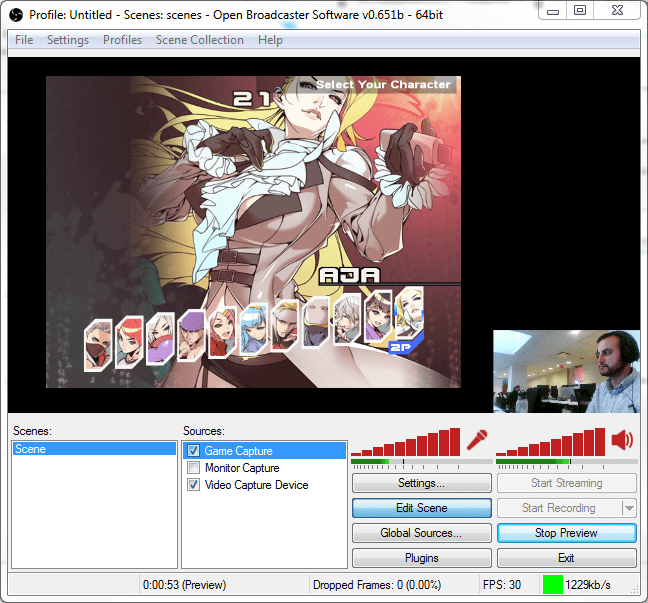
કોઈપણ સ્ટ્રીમરના ટૂલબોક્સનો સૌથી મહત્વપૂર્ણ ભાગ એ બ્રોડકાસ્ટ સોફ્ટવેર છે, જે તમને તમારી રમતને વિશ્વ સમક્ષ પ્રદર્શિત કરવાની મંજૂરી આપે છે. બે સૌથી લોકપ્રિય પ્રોગ્રામ્સ ઓપન બ્રોડકાસ્ટિંગ સોફ્ટવેર (OBS) છે, જે સંપૂર્ણપણે મફત છે, અને XSplit, જે અતિ સરળ અને સાહજિક ઈન્ટરફેસ ઓફર કરે છે, પરંતુ તેની મુખ્ય વિશેષતાઓને એક્સેસ કરવા માટે પેઈડ સબ્સ્ક્રિપ્શનની જરૂર છે.
તમે જે સૉફ્ટવેર પસંદ કરો છો તે ધ્યાનમાં લીધા વિના, તમારા સ્ટ્રીમને સેટ કરવા માટે નીચેના પગલાં શામેલ હશે: તમારા સ્રોતો (મોનિટર, રમત પોતે અને વેબકૅમ) પસંદ કરવા, આ તમામ સ્તરોને એવી રીતે ગોઠવવા કે દર્શકો શક્ય તેટલું આરામદાયક હોય, અને અંતે તમારા ટ્વિચ એકાઉન્ટ સાથે સિંક્રનાઇઝ કરો અને સ્ટ્રીમિંગ શરૂ કરો.
માઇક્રોફોન અને કેમેરા
જ્યારે તમે નિયમિત ગેમિંગ હેડસેટનો ઉપયોગ કરવાનું ચાલુ રાખી શકો છો, ત્યારે એક અલગ માઇક્રોફોન ખરીદવું શ્રેષ્ઠ છે જેથી તમારા પ્રેક્ષકો તમને સ્પષ્ટ રીતે સાંભળી શકે. $129 માં, તમે Blue Yeti મેળવી શકો છો, જે તેના ઉત્તમ અવાજ રદ કરવા અને કસ્ટમાઇઝ કરવા યોગ્ય મોડ્સ માટે મારા મનપસંદ યુએસબી માઇક્રોફોન્સમાંનું એક છે. જો તમારું બજેટ મર્યાદિત હોય, તો સેમસન ગો માઈક પર ધ્યાન આપો, તેના પોર્ટેબલ સમકક્ષને સુરક્ષિત રીતે રેઝર સીરેન એક્સ કહી શકાય.
જો તમારી પાસે પહેલેથી કૅમેરો નથી પણ તમારો ચહેરો બતાવવા માગો છો, તો Logitech HD Pro C920 તેની સ્ટ્રીમિંગ ગુણવત્તા (સંપૂર્ણ 1080p) અને દૃશ્યના વિશાળ ક્ષેત્રને કારણે શ્રેષ્ઠ વિકલ્પ છે. Logitech C922 તે જ ઑફર કરે છે, પરંતુ તે સ્વચાલિત પૃષ્ઠભૂમિ દૂર કરવાની સાથે પણ આવે છે, જે તમને ક્રોમા કી ખરીદ્યા અને ઇન્સ્ટોલ કર્યા વિના તમારી રમતમાંથી સૌથી વધુ મેળવવાની મંજૂરી આપે છે. Razer Kiyo તમારા ચહેરાને પ્રકાશથી દૂર રાખવા માટે યોગ્ય રિઝોલ્યુશન અને ટેક્નોલોજી પણ ધરાવે છે.
કન્સોલમાંથી ટ્વિચ પર કેવી રીતે સ્ટ્રીમ કરવું?
જો તમારી પાસે PS4 અથવા Xbox One છે, તો તમે કોઈપણ વધારાની એપ્લિકેશનો અથવા હાર્ડવેર વિના તમારા કન્સોલમાંથી સીધા જ સ્ટ્રીમ કરી શકો છો. Xbox One પર તમારે ફક્ત Twitch એપ્લિકેશન ઇન્સ્ટોલ કરવાની જરૂર છે, PS4 પર તમે મુખ્ય મેનૂમાંથી સીધા જ સ્ટ્રીમિંગ શરૂ કરી શકો છો. એવા સમયે જ્યારે તમે પીસી પરની જેમ સ્ટ્રીમિંગના ઇન અને આઉટમાં જવા માંગતા નથી, ત્યારે કન્સોલ એ એક શ્રેષ્ઠ વિકલ્પ છે.
જો તમે નિન્ટેન્ડો સ્વિચ અથવા અન્ય કોઈપણ કન્સોલ (અથવા ફક્ત તમારા સ્ટ્રીમ પર વધુ નિયંત્રણ મેળવવા) થી સ્ટ્રીમ કરવા માંગતા હો, તો તમારે હાર્ડવેર મેળવવાની જરૂર છે જે તમારી સ્ટ્રીમને PC પર સ્ટ્રીમ કરે છે.
સૌથી લોકપ્રિય વિકલ્પ એલ્ગાટો ગેમ કેપ્ચર એચડી છે, જે Xbox One/360, PS4/PS3, Wii U પરથી 1080p વિડિયો કેપ્ચર કરે છે અને HDMI આઉટપુટ સાથે અન્ય તમામ સાધનોથી ઉપર છે. જો તમે ડસ્ટી રેટ્રો કન્સોલમાંથી સ્ટ્રીમ કરવાનું નક્કી કરો છો તો તેમાં બિલ્ટ-ઇન કમ્પોનન્ટ એડેપ્ટર પણ છે. જો તમને સરળ 60 FPS સ્ટ્રીમ જોઈએ છે, તો એલ્ગાટો HD60 તપાસવા યોગ્ય છે.
ટ્વિચ પર સ્ટ્રીમિંગ કેવી રીતે શરૂ કરવું?
અમે તમારા માટે એક સંક્ષિપ્ત અને સૌથી સાર્વત્રિક પગલું-દર-પગલાં માર્ગદર્શિકા તૈયાર કરી છે:
- તમારું પોતાનું ટ્વિચ એકાઉન્ટ રજીસ્ટર કરવું, તમારું ઈમેલ એડ્રેસ ચકાસવા સહિત.
- પસંદ કરેલ સોફ્ટવેર ઇન્સ્ટોલ કરી રહ્યું છે. અમે તમને OBS અને XSplit ના કાર્યોથી વધુ પરિચિત થવા તેમજ તેમાંથી દરેકને વ્યવહારુ રીતે ચકાસવાની સલાહ આપીએ છીએ. આ પ્રોગ્રામ્સ તમારા દૈનિક સહાયક બનશે, તેથી પ્રક્રિયાને જવાબદારીપૂર્વક લો.
- XSplit વધુ લોકપ્રિય છે અને મોટાભાગના ટોચના સ્ટ્રીમર્સ તેનો ઉપયોગ કરે છે, તેથી અમે તેની સેટિંગ્સને નજીકથી જોઈશું. લોન્ચ થયા પછી તરત જ, તમારે પ્રસારણ દરમિયાન પ્રદર્શિત થતા દ્રશ્યો પસંદ કરવાની જરૂર છે. સામાન્ય રીતે આ રમત જ છે અને વેબકૅમમાંથી ઇમેજ. આ પ્રક્રિયા ખૂબ જ સાહજિક છે.
- હવે ચાલો ઠરાવ પસંદ કરવા તરફ આગળ વધીએ. અહીં તમારા પોતાના વિડીયો કાર્ડની ક્ષમતાઓ પર ધ્યાન આપવું મહત્વપૂર્ણ છે - તે બધા લોડનો સામનો કરી શકશે નહીં. જેમ તમે અનુમાન લગાવ્યું હશે, ગુણવત્તા જેટલી ઓછી છે, તેટલું ઉચ્ચ પ્રદર્શન.
- FPS ની પસંદગી, જેના પર છબીની ગુણવત્તા સીધી આધાર રાખે છે. XSplit ના મફત સંસ્કરણમાં, મહત્તમ મૂલ્ય 25 ફ્રેમ પ્રતિ સેકન્ડ છે. શરૂઆતના સ્ટ્રીમર્સ માટે આ પર્યાપ્ત છે, અને જ્યારે તમે કમાવાનું શરૂ કરો, ત્યારે લાઇસન્સ ખરીદો અને 60 FPS પર બ્રોડકાસ્ટ કરો.
- તમારા અગાઉ નોંધાયેલા Twitch એકાઉન્ટને XSplit સાથે કનેક્ટ કરો. તમે બ્રોડકાસ્ટ સેટિંગ્સમાં આ કરી શકો છો. શ્રેષ્ઠ પરિમાણો તમારા PC ના પ્રદર્શન પર આધાર રાખે છે, એકમાત્ર સાર્વત્રિક સલાહ એ છે કે બફર બિટરેટ મૂલ્ય કરતાં બમણું મોટું હોવું જોઈએ.
- અમે પહેલેથી જ સ્ટ્રીમ શરૂ કરવાની નજીક છીએ, હવે અમારે સ્ક્રીનનો વિસ્તાર પસંદ કરવાની જરૂર છે જે દર્શકો જોશે. અમે ભલામણ કરીએ છીએ કે તમે સેટિંગ્સ સાથે રમો, તેમજ કેટલાક પ્રારંભિક દ્રશ્યો બનાવો જેથી કરીને તમે સોશિયલ નેટવર્ક પર મિત્રો સાથે સરળતાથી ચેટ કરી શકો, જ્યારે પ્રેક્ષકો રમત જોવાનું ચાલુ રાખે.
- અમે બ્રોડકાસ્ટ ટૅબ પર પાછા ફરીએ છીએ અને એક ચૅનલ લૉન્ચ કરીએ છીએ જેનું નામ ટ્વિચ પર તમારી ચૅનલના નામ સાથે મેળ ખાતું હોય. તમે બહુ જ સુંદર છો!
પ્રેક્ષકોની સગાઈ

જેઓ આખો દિવસ રમે છે અને તેમાંથી આજીવિકા કમાય છે તેમના માટે ટ્વિચ એક વાસ્તવિક ઘર બની ગયું છે - પરંતુ એટલા માટે નહીં કે તેઓ તાજી રમતો રમે છે અથવા શક્તિશાળી સાધનો ધરાવે છે. ટોચના સ્ટ્રીમર્સ ખરેખર કેવી રીતે મનોરંજન કરવું તે જાણે છે: કેટલાક કૉલ ઑફ ડ્યુટીમાં તેમના અવિશ્વસનીય હેડશોટ્સ માટે પ્રખ્યાત બન્યા છે, જ્યારે અન્ય 20 મિનિટમાં તમામ ઝેલ્ડા ગેમ્સને સમાપ્ત કરવા માટે પ્રખ્યાત છે. પરંતુ, વધુ અગત્યનું, તેઓ બધા સાચા વ્યાવસાયિકો છે.
"(અમારા ટોચના સ્ટ્રીમર્સ) નમ્ર, મૈત્રીપૂર્ણ, અવિશ્વસનીય મનોરંજક છે અને તેઓ ચેટમાં લોકો સાથે એવું વર્તન કરે છે કે તેઓ શોના વાસ્તવિક સ્ટાર્સ હોય," ચેઝ કહે છે, Twitch ખાતે જાહેર સંબંધોના વડા.
જો તમે પ્રેક્ષકોને કેવી રીતે જોડવા તેનાં સારા ઉદાહરણો શોધી રહ્યાં છો, તો લોકપ્રિય હર્થસ્ટોન પ્લેયર જેફરી "ટ્રમ્પ" શિહનો સ્ટ્રીમિંગ 101 નામનો વિડિયો સરસ છે. શિહે સ્ટ્રીમર માટે જરૂરી એવા આવશ્યક ગુણો ઓપ્ટીક્સ (ઓપોર્ચ્યુનિટી, પ્રેઝન્સ, ટેક્નોલોજી, ઇન્ટરએક્શન, પર્સિસ્ટન્સ અને સ્કિલ) માં એકત્રિત કર્યા છે. આમાંના કોઈપણ પાસાઓ પર ધ્યાન કેન્દ્રિત કરવાથી તમારી વ્યુઅરશિપ વધારવામાં મદદ મળશે.
જ્યારે તમે પર્યાપ્ત લોકપ્રિય બનો છો, ત્યારે તમને ભાગીદારી કરારની ઓફર કરવામાં આવી શકે છે જે તમને સ્ટ્રીમ્સમાંથી નફાનો હિસ્સો મેળવવા અને તમારા દર્શકોને માસિક સબ્સ્ક્રિપ્શન ખરીદવા માટે વિશેષ તકો આપવા દે છે. તમે કયા સ્તરની લોકપ્રિયતા શોધી રહ્યાં છો તે મહત્વનું નથી, અમે Twitch પર સ્ટ્રીમિંગ કેવી રીતે શરૂ કરવું અને તેને શક્ય તેટલું કાર્યક્ષમ બનાવવું તે અંગે ટોચના સ્ટ્રીમર્સ તરફથી ટિપ્સ એકત્રિત કરી છે.
તમારું વિશિષ્ટ સ્થાન શોધો
ટ્વિચ પરના બે મિલિયન સ્ટ્રીમર્સમાં તમે કેવી રીતે અલગ છો? બર્ક બ્લેક એ એક ચાંચિયો ટોપી અને ઘણી ધીરજ હતી. નોન-સ્ટોપ સ્ટ્રીમિંગના બે વર્ષમાં, તે 23,000 સબ્સ્ક્રાઇબર્સ સાથે પાર્ટનર સ્ટ્રીમર બની ગયો છે અને તેના મનપસંદ જોક્સ અને કૃત્યોને ફરીથી જોવા માટે તેના સાંજના શોની રાહ જોઈ રહ્યા છે.

બ્લેકની કોઈપણ સ્ટ્રીમ્સ લોંચ કરો અને તમે તેને મહાકાવ્ય દાઢી અને ખોપરી બંદના સાથે બ્રાઉન પાઇરેટ પોશાકમાં જોશો. તે 36 વર્ષનો હોવા છતાં, તે પાઇરેટ ગેમ્સથી લઈને GTA V સુધી, પ્રેક્ષકો સાથે સતત વાતચીત સાથે, કોઈપણ રમત દ્વારા રમવાની તેની રમુજી રીતને જોડે છે.
બ્લેક કહે છે, "મને લાગે છે કે આ એક વાસ્તવિક શો છે, માત્ર અન્ય વ્યક્તિની સ્ટ્રીમિંગ ગેમ્સ જ નહીં." બ્લેક કહે છે. "લોકો અહીં આવે છે કારણ કે તેઓને એવી જગ્યાનો વાઇબ ગમે છે જ્યાં તેઓ આવી શકે અને બેકગ્રાઉન્ડમાં તમામ પાઇરેટ સામગ્રી સાથે સારો સમય પસાર કરી શકે."
ચાંચિયો બનવું એ Twitch પર બહાર ઊભા રહેવાનો એકમાત્ર રસ્તો નથી. બની શકે છે કે તમારી પાસે પ્લેટફોર્મિંગની ઉત્તમ કુશળતા હોય, અથવા કદાચ તમારી પાસે એક સુંદર કૂતરો હોય જેને તમે કાઉન્ટર-સ્ટ્રાઈકમાં વિરોધીઓને શૂટ કરતી વખતે કેમેરાની સામે મૂકી શકો. તમને શું ખાસ બનાવે છે તે શોધો.
સુસંગત રહો
સુસંગતતા મહત્વપૂર્ણ છે - લોકો દરરોજ રાત્રે તેમનો મનપસંદ શો જોવા માટે ટીવી ચાલુ કરે છે અને તેઓ ખાતરી કરે છે કે તે શેડ્યૂલ પર છે. તમારે તમારી ચેનલ સાથે પણ આવું કરવાની જરૂર છે. તમે બપોરના સમયે અથવા વહેલી સવારે સ્ટ્રીમ કરી રહ્યાં હોવ, તમારા શેડ્યૂલને વળગી રહો અને ખાતરી કરો કે તમે તમારી બધી સોશિયલ મીડિયા ચેનલ્સ પર તમારી સ્ટ્રીમ પોસ્ટ કરી છે.
વધુ દર્શકોને લાગે છે કે તેઓ પલંગ પર આરામથી બેઠેલા તમને રમતા જોઈ રહ્યા છે, તમારી પાસે તેટલા વધુ વફાદાર અનુયાયીઓ હશે.
30,000 થી વધુ સબ્સ્ક્રાઇબર્સ સાથે 26 વર્ષીય પ્રોફેશનલ સર્વાઇવલ ગેમ સ્ટ્રીમર, ધેટ્સ કેટ કહે છે, "જો તમે રેન્ડમ સમયે સ્ટ્રીમ કરશો તો તમે ક્યારેય પ્રેક્ષક બનાવશો નહીં."
મિત્રો બનાવો
સોન્જા "OMGitsfirefoxx" Reid 631k અનુયાયીઓ અને તેના પોતાના વેપારી સ્ટોર સાથેના સૌથી પ્રખ્યાત ટ્વિચ સ્ટાર્સમાંની એક છે. જ્યારે તેણીની મોટાભાગની સફળતા તેણીની સીધી અને દિવાલની બહારની રમૂજની ભાવના તેમજ દર્શકો સાથે સતત ક્રિયાપ્રતિક્રિયાને કારણે છે, તેણીએ અન્ય સ્ટ્રીમર્સ સાથે સહયોગ કરવાનું શરૂ કર્યું ત્યારે જ તેણીની સફળતા આવી.
"અમે મિત્રો સાથે રમવા માટે અને થોડો આરામ કરવા માટે દૈનિક Minecraft સ્ટ્રીમ શરૂ કરી હતી," Reid Mianite વિશે વાત કરે છે, સ્ટ્રીમ્સની શ્રેણી જેમાં તેણી અને અન્ય લોકપ્રિય Minecraft સ્ટ્રીમર્સ અમારા સમયની શ્રેષ્ઠ ક્રાફ્ટિંગ રમતોમાંની એક રમતી વખતે તેમના જોક્સ રમે છે. "તે ખૂબ જ સ્પ્લેશ કર્યો, અને શોની ત્રીજી સીઝન ખૂબ જ ટૂંક સમયમાં શરૂ થશે."

તે બિલાડીએ અન્ય સ્ટ્રીમર્સ સાથે રમીને પણ પોતાનું નામ બનાવ્યું છે. વાસ્તવમાં, તેણીએ પહેલું પ્રસારણ શરૂ કર્યું તે પહેલા જ ચેનલ પર તેણીના 500 સબ્સ્ક્રાઇબર્સ હતા, કારણ કે તે પહેલા તે ઘણીવાર અન્ય લોકપ્રિય સ્ટ્રીમર્સ સાથે રમતી હતી.
"મારી પ્રથમ સ્ટ્રીમમાં માત્ર 80 લોકો હતા કારણ કે હું અન્ય સ્ટ્રીમર્સના સમુદાયમાં હતો." ત્રણ મહિના પછી, તેણીને પહેલેથી જ ભાગીદારી કરારની ઓફર કરવામાં આવી હતી.
દર્શકો સાથે વાર્તાલાપ કરો
ટ્વિચ સ્ટ્રીમ્સ અને અન્ય શો વચ્ચેનો મુખ્ય તફાવત એ છે કે પ્રેક્ષકો એ સફળતાનું મુખ્ય પરિબળ છે. બધા બ્રોડકાસ્ટ્સમાં એક ચેટ બોક્સ હોય છે જે સ્ટ્રીમર્સને તેમની સાથે સંપર્ક કરવા દે છે જેઓ તેમને સપોર્ટ કરે છે. વધુ દર્શકોને લાગે છે કે તેઓ પલંગ પર આરામથી બેઠેલા તમને રમતા જોઈ રહ્યા છે, તમારી પાસે તેટલા વધુ વફાદાર અનુયાયીઓ હશે.
રીડ પ્રેમથી તેના ચાહકોને ફોક્સ પરિવાર તરીકે ઓળખે છે. હજારો સબ્સ્ક્રાઇબર્સ પ્રાપ્ત કર્યા પછી પણ, તેણી તેમની સાથે ગભરાટ સાથે વર્તે છે.

“હું મારા સબ્સ્ક્રાઇબર્સ વિશે શક્ય એટલું શીખું છું, તેમના જીવનમાં શું થઈ રહ્યું છે તે યાદ રાખું છું અને સ્ટ્રીમ દરમિયાન તેમની સાથે તેની ચર્ચા કરું છું. એક વાસ્તવિક કુટુંબ હોય એવો સમુદાય હોવો એ મારા માટે મહત્ત્વપૂર્ણ છે,” તેણી કહે છે.
પ્રેક્ષકો સાથેની ક્રિયાપ્રતિક્રિયા એ બ્લેક માટે પ્રથમ નંબરની પ્રાથમિકતા છે, જેઓ જ્યારે રમે છે ત્યારે ચેટ પર નજીકથી નજર રાખે છે. બ્લેક પણ વાજબી રકમ આપે છે, જે તેના મતે ચાહકોને દરરોજ રાત્રે પાછા આવવા માટે પ્રોત્સાહિત કરે છે.
તે કેટના એટલા વફાદાર પ્રેક્ષકો છે કે દર્શકો તેની ચૅનલ પર આવે છે ત્યારે પણ તે ખરેખર કેટલીક ભયંકર રમતો શરૂ કરે છે.
"મેં બાર્બીના ડ્રીમહાઉસને નરકની ભૂમિકા ભજવી હતી, પરંતુ સમુદાયે હજુ પણ મને ટેકો આપ્યો હતો," તેણી કહે છે.
તમારા સાધનો વિશે ચિંતા કરશો નહીં (ઓછામાં ઓછું પ્રથમ)
શું તમારા મનપસંદ સ્ટ્રીમરમાં સુપર શાર્પ વેબકૅમ અને ક્યૂટ ગ્રીન બેકગ્રાઉન્ડ છે અને તે જ સમયે બે કમ્પ્યુટર્સમાંથી સ્ટ્રીમ છે? આનો અર્થ એ નથી કે તમારે એ જ કરવું જોઈએ, ઓછામાં ઓછું શરૂઆતમાં. Twitch ની સિસ્ટમ આવશ્યકતાઓ એકદમ વાજબી છે, તેથી તમારા બેડરૂમને સંપૂર્ણ સ્ટુડિયોમાં ફેરવતા પહેલા તમારા પ્રેક્ષકો બનાવવા પર ધ્યાન કેન્દ્રિત કરો.
"મેં જૂના HP લેપટોપ પર સ્ટ્રીમ કરવાનું શરૂ કર્યું કે જ્યારે તે વધુ ગરમ થાય ત્યારે મારા હાથ બળી ગયા, અને હું વોલમાર્ટની નિયમિત સસ્તી ખુરશી પર પણ બેઠો," રીડ કહે છે, જેઓ તેના પ્રેક્ષકો વધ્યા પછી વધુ સારા સાધનો મેળવવામાં સફળ થયા.
ધીરજ રાખો અને આનંદ કરવાનું ભૂલશો નહીં!
બ્લેકની ધીરજ હવે ફળી રહી છે: તેના લગભગ 24,000 અનુયાયીઓ છે અને ટ્વિટર તેના ટી-શર્ટ પહેરેલા વફાદાર ચાહકોના ફોટાઓથી ભરેલું છે. બ્લેક હવે ફોટોગ્રાફર છે અને એકવાર તે 500 પેઇડ સબ્સ્ક્રાઇબર સુધી પહોંચે તે પછી તે સંપૂર્ણ રીતે સ્ટ્રીમિંગ પર ધ્યાન કેન્દ્રિત કરવાની યોજના ધરાવે છે.
રીડ દરેક દર્શકના મહત્વ પર ભાર મૂકે છે, તે હકીકત હોવા છતાં કે પ્રવાસની શરૂઆતમાં ત્યાં ફક્ત થોડા જ હશે: “જો તમારી પાસે ત્રણ, ત્રીસ કે ત્રણસો દર્શકો હોય, તો પણ આ લોકોએ તમારી ચેનલને તેમના આરામ કરવા માટે પસંદ કરી છે. ખાલી સમય"
અંતે, તે યાદ રાખવું ખૂબ જ મહત્વપૂર્ણ છે કે આપણે રમતો રમી રહ્યા છીએ. કારકિર્દી બનાવવાનો શોખ હોય કે સ્પ્રિંગબોર્ડ હોય તો વાંધો નથી, તમારે મજા કરવી જોઈએ - તમારી પાસે જેટલી મજા આવશે, તે તમને જોનારાઓ માટે વધુ હશે.
સ્ટ્રીમ (અંગ્રેજી શબ્દ સ્ટ્રીમમાંથી) - વાસ્તવમાં, તમારી પોતાની વિડિઓનું ઓનલાઈન પ્રસારણ છે. આ ક્ષણે, અસંખ્ય રમનારાઓ અને રીઅલ-ટાઇમ કમ્યુનિકેશનના પ્રેમીઓમાં આવી સેવાની ખૂબ માંગ છે. ઉચ્ચતમ રેટિંગ અને દૃશ્યોની સંખ્યા ધરાવતા વપરાશકર્તાઓને તેમના પોતાના બ્રોડકાસ્ટ્સનું મુદ્રીકરણ કરવાનો અધિકાર છે, જેનાથી તેઓ રમત પ્રક્રિયાને માત્ર એક શોખમાં જ નહીં, પણ સંપૂર્ણપણે સફળ વ્યવસાયિક સાહસમાં પણ ફેરવે છે.
તમારી પોતાની વિડિઓ સામગ્રીનું પ્રસારણ કરીને તમે કેટલા પૈસા કમાઈ શકો છો અને આવા આધુનિક વ્યવસાયની અન્ય ઘોંઘાટ વિશે, તમે આ લેખમાંથી સીધા જ શીખી શકશો.
તમારે સ્ટ્રીમિંગ શરૂ કરવાની શું જરૂર છે?
 તેથી, સ્ટ્રીમ દ્વારા, તમે ખાતરી કરી શકો છો કે તમારા કમ્પ્યુટરની સ્ક્રીન પર થતી સમગ્ર ગેમપ્લે વાસ્તવિક સમયમાં પ્રસારિત કરવામાં આવશે અને સમગ્ર વિશ્વમાંથી વર્ચ્યુઅલ રીતે અમર્યાદિત સંખ્યામાં વપરાશકર્તાઓ દ્વારા જોવા માટે ઉપલબ્ધ હશે. અને તેમાંથી દરેક તમારી સામગ્રીની ગુણવત્તાનું મૂલ્યાંકન કરવામાં અથવા ટિપ્પણી કરવા માટે સક્ષમ હશે.
તેથી, સ્ટ્રીમ દ્વારા, તમે ખાતરી કરી શકો છો કે તમારા કમ્પ્યુટરની સ્ક્રીન પર થતી સમગ્ર ગેમપ્લે વાસ્તવિક સમયમાં પ્રસારિત કરવામાં આવશે અને સમગ્ર વિશ્વમાંથી વર્ચ્યુઅલ રીતે અમર્યાદિત સંખ્યામાં વપરાશકર્તાઓ દ્વારા જોવા માટે ઉપલબ્ધ હશે. અને તેમાંથી દરેક તમારી સામગ્રીની ગુણવત્તાનું મૂલ્યાંકન કરવામાં અથવા ટિપ્પણી કરવા માટે સક્ષમ હશે.
તમે વિવિધ વપરાશકર્તાઓને રુચિના પ્રશ્નોના જવાબ પણ આપી શકો છો અને દર્શકો તરફથી વિવિધ ઈ-વોલેટ્સમાં દાન સ્વીકારી શકો છો. એક સમાન વસ્તુ હાલમાં અત્યંત સામાન્ય છે અને તેનું પોતાનું નામ છે - "ડોનાટ".
- સૌ પ્રથમ, તમારે વાજબી પ્રમાણમાં મફત સમયની જરૂર પડશે. શરૂ કરવા માટે, તમારે તમારા પોતાના ગેમિંગ બ્રોડકાસ્ટ માટે દરરોજ ઓછામાં ઓછા ત્રણ કલાક ફાળવવાની જરૂર છે.
- તમારે એકદમ શક્તિશાળી રૂપરેખાંકન સાથે કમ્પ્યુટરની જરૂર પડશે. કોઈપણ સ્ટ્રીમરની સફળતામાં તેની શક્તિ સૌથી મહત્વપૂર્ણ પરિબળ છે, કારણ કે હાર્ડવેરને માત્ર રમવા માટે જ નહીં, પણ સાથે સાથે ઇન્ટરનેટ વપરાશકર્તાઓ માટે વાસ્તવિક સમયમાં રમતનું પ્રસારણ પણ કરવું જોઈએ. આધુનિક પ્રોસેસર અને વિડિયો કાર્ડ ઉપરાંત, કોમ્પ્યુટરમાં ઓછામાં ઓછી છ ગીગાબાઇટ્સ રેમ અને ઉચ્ચ સ્પિન્ડલ સ્પીડ સાથેની હાર્ડ ડ્રાઇવ હોવી આવશ્યક છે.
- સ્થિર હાઇ સ્પીડ ઇન્ટરનેટ. અલબત્ત, ત્યાં કોઈ ગતિ મર્યાદા નથી. ઝડપ જેટલી ઊંચી છે, તેટલી સારી છે, પરંતુ તે હોવી જોઈએ ઓછામાં ઓછા 30 મેગાબિટ્સ પ્રતિ સેકન્ડ. સૌથી યોગ્ય એ 70 મેગાબિટ અને તેથી વધુની ઝડપ છે.
- તમારી પોતાની સ્ટ્રીમ માટે, તમારે ફક્ત એક લોકપ્રિય રમત પસંદ કરવી જોઈએ જે સબ્સ્ક્રાઇબર્સની સંખ્યાના સંદર્ભમાં ટોચ પર હોય, પરંતુ એક એવી પણ પસંદ કરવી જોઈએ જેને તમે વ્યક્તિગત રીતે સારી રીતે જાણો છો અને જેમાં તમારી પાસે ચોક્કસ કુશળતા છે. વધુમાં, તમારે ચાલુ ગેમપ્લે પર રસપ્રદ અને મનોહર ટિપ્પણી કરવાની ક્ષમતાની જરૂર છે.
- એક માઇક્રોફોન કે જેના વડે તમે તમારી રમત પર ટિપ્પણી કરશો અને પ્રશ્નોના જવાબ આપશો. તમે કાં તો તમારા લેપટોપમાં બનેલા રેકોર્ડિંગ ઉપકરણનો ઉપયોગ કરી શકો છો અથવા અલગથી ઉચ્ચ-ગુણવત્તાવાળા માઇક્રોફોન ખરીદી શકો છો, જે બદલામાં તમારા પ્રસારણની ગુણવત્તા અને તે મુજબ, દર્શકોની સંખ્યાને અસર કરશે.
- વેબકૅમેરો. હકીકતમાં, આ ઉપકરણ વિના તમારી પોતાની સ્ટ્રીમ્સ ચલાવવાનું તદ્દન શક્ય છે, પરંતુ કેમેરાની હાજરી રેટિંગ અને લોકપ્રિયતાને પણ અસર કરે છે.
- તમારું પોતાનું બ્રોડકાસ્ટ કરવા માટે, તમારે તમારા કમ્પ્યુટર પર વધારાના સૉફ્ટવેર ઇન્સ્ટોલ કરવાની જરૂર છે, જેની સાથે તમે ઑનલાઇન સ્ટ્રીમ કરશો. સૌથી વધુ લોકપ્રિય પ્રોગ્રામ્સમાંનો એક જે તમને વિડિઓ સ્ટ્રીમનું પ્રસારણ કરવાની મંજૂરી આપે છે તે XSplit છે.
સ્ટ્રીમ કરવા માટે શ્રેષ્ઠ રમતો કઈ છે?
 ઉપર જણાવ્યા મુજબ, તમારે તે રમતોને સ્ટ્રીમ કરવાની જરૂર છે જે તમને વ્યક્તિગત રૂપે ગમે છે, અને તે ગેમપ્લેનું જ્ઞાન જે તમારી રમતને વાસ્તવિક સમયમાં જોનારા દર્શકોને રસ હોઈ શકે.
ઉપર જણાવ્યા મુજબ, તમારે તે રમતોને સ્ટ્રીમ કરવાની જરૂર છે જે તમને વ્યક્તિગત રૂપે ગમે છે, અને તે ગેમપ્લેનું જ્ઞાન જે તમારી રમતને વાસ્તવિક સમયમાં જોનારા દર્શકોને રસ હોઈ શકે.
આજની તારીખે, સ્ટ્રીમ પર પ્રસારિત થતી સૌથી લોકપ્રિય રમતો છે WOT, Dota2, WOW, Minecraftઅને અન્ય ઘણા. શ્રેણી જેવી વિવિધ રમતોની રમતો ઓછી રસ ધરાવતી નથી ફિફાઅને પ્રથમ વ્યક્તિ શૂટર્સ ગમે છે કાઉન્ટર હડતાલ.
તમે પ્રસારિત કરવા જઈ રહ્યા છો તે તમામ સામગ્રીમાં કોઈપણ વ્યક્તિઓ સામે ધમકીઓ, શૃંગારિક અને અશ્લીલ પ્રકૃતિના દ્રશ્યો, દારૂનો પ્રચાર અને અન્ય ખરાબ ટેવો હોવી જોઈએ નહીં.
અપશબ્દો પણ આ નિયમોમાંથી એકના ઉલ્લંઘનને કારણે ચોક્કસ સંસાધનના મધ્યસ્થીઓ દ્વારા તમારા પોતાના વિડિઓને પ્રસારિત કરવાની તમારી ક્ષમતાને અવરોધિત કરવામાં પરિણમી શકે છે. કૉપિરાઇટ વિશે તે યાદ રાખવું યોગ્ય છે, જેનું પાલન ન કરવું એ મોટાભાગના સંસાધનોના વહીવટ દ્વારા સખત રીતે દબાવવામાં આવે છે. નહિંતર, ત્યાં કોઈ પ્રતિબંધો નથી, અને તમે કોઈપણ સામગ્રી પ્રસારિત કરી શકો છો જે ઉપરોક્ત નિયમોનો વિરોધાભાસ ન કરતી હોય.
સૌથી વધુ લોકપ્રિય સાઇટ્સ
ટ્વિચ
 ટ્વિચ એ હાલમાં સૌથી મોટી સેવા છે જેની સાથે તમે તમારા પોતાના સંપૂર્ણ પ્રસારણ કરી શકો છો. આ પ્લેટફોર્મની ક્ષમતાઓ તમને વેબકેમ સાથે સજ્જ હોવા પર, તમારા કમ્પ્યુટર સ્ક્રીન પર સીધા જ થઈ રહેલી ગેમપ્લેનું પ્રસારણ અને માઇક્રોફોનનો ઉપયોગ કરીને તેના પર ટિપ્પણી કરવાની મંજૂરી આપે છે.
ટ્વિચ એ હાલમાં સૌથી મોટી સેવા છે જેની સાથે તમે તમારા પોતાના સંપૂર્ણ પ્રસારણ કરી શકો છો. આ પ્લેટફોર્મની ક્ષમતાઓ તમને વેબકેમ સાથે સજ્જ હોવા પર, તમારા કમ્પ્યુટર સ્ક્રીન પર સીધા જ થઈ રહેલી ગેમપ્લેનું પ્રસારણ અને માઇક્રોફોનનો ઉપયોગ કરીને તેના પર ટિપ્પણી કરવાની મંજૂરી આપે છે.
તમે તમારી પોતાની છબીને સમાંતર પ્રદર્શિત કરી શકો છો જેથી પ્રેક્ષકો રમત દરમિયાન તમારી લાગણીઓનું અવલોકન કરી શકે, જે તમારા પ્રશંસકોના પ્રેક્ષકોમાં ઘણો વધારો કરી શકે છે.
તમારા સ્ટ્રીમના બધા દર્શકો એકબીજા સાથે ચેટ કરી શકે છે અને તમને સીધા પ્રશ્નો પૂછી શકે છે.
Twitch નો ઉપયોગ કરીને સ્ટ્રીમિંગ શરૂ કરવા માટે, તમારે સાઇટની સત્તાવાર વેબસાઇટ પર નોંધણી કરવાની જરૂર છે. આગળ, તમારે તમારા વિશેની માહિતી સાથે તમામ જરૂરી ફીલ્ડ્સ ભરવાની જરૂર છે, જેના પછી તમારી પાસે સેવાની ક્ષમતાઓની ઍક્સેસ હશે.
આજે આ પ્લેટફોર્મ પર, કમાણી કરવાની નીચેની મુખ્ય રીતો છે.
જાહેરાત
 ફક્ત તે વપરાશકર્તાઓ કે જેઓ સેવાના સંલગ્ન પ્રોગ્રામ સાથે જોડાયેલા છે તેઓ તેમના પોતાના પ્રસારણ દરમિયાન જાહેરાત ઑફર્સ મૂકી શકે છે. આવા કાર્યક્રમમાં જોડાવા માટે, તમારી ચેનલના દર્શકોની સરેરાશ સંખ્યા હોવી આવશ્યક છે ઓછામાં ઓછા 500, તમારે અઠવાડિયામાં ઓછામાં ઓછા ત્રણ વખત પ્રસારણ કરવું આવશ્યક છે, અને તમારી બધી સામગ્રીએ તમામ કૉપિરાઇટ કાયદાઓનું પાલન કરવું આવશ્યક છે.
ફક્ત તે વપરાશકર્તાઓ કે જેઓ સેવાના સંલગ્ન પ્રોગ્રામ સાથે જોડાયેલા છે તેઓ તેમના પોતાના પ્રસારણ દરમિયાન જાહેરાત ઑફર્સ મૂકી શકે છે. આવા કાર્યક્રમમાં જોડાવા માટે, તમારી ચેનલના દર્શકોની સરેરાશ સંખ્યા હોવી આવશ્યક છે ઓછામાં ઓછા 500, તમારે અઠવાડિયામાં ઓછામાં ઓછા ત્રણ વખત પ્રસારણ કરવું આવશ્યક છે, અને તમારી બધી સામગ્રીએ તમામ કૉપિરાઇટ કાયદાઓનું પાલન કરવું આવશ્યક છે.
આનુષંગિક નેટવર્ક સાથે કનેક્ટ થયા પછી, તમારી પાસે વર્ચ્યુઅલ રીતે કોઈપણ સમયે અંતરાલો પર જાહેરાત એકમો શરૂ કરવાની તક હશે. તમારી પોતાની વિવેકબુદ્ધિથી, તમે કલાક દીઠ એકથી ઘણી વખત કમર્શિયલ સ્પિન કરી શકો છો. પ્રત્યક્ષ દર હજાર જોવાયાની આવક ચાર યુએસ ડોલર સુધીની છે.
તેમાં એક નોંધપાત્ર ખામી છે - જે દર્શકો પાસે AdBlock સોફ્ટવેર ઇન્સ્ટોલ કરેલ છે તેઓ કોમર્શિયલ ઑફર જોઈ શકશે નહીં અને તમે પૈસા કમાઈ શકશો નહીં.
જો કે, જો તમારી ચેનલના પ્રેક્ષકો ખૂબ મોટા થઈ જાય, તો તમે વપરાશકર્તાઓને આવી એપ્લિકેશનો બંધ કરવા માટે કહી શકો છો, જેનાથી તમને તમારી નાણાકીય સુખાકારી સુધારવાની તક મળશે. તમારી લોકપ્રિયતા જેટલી વધારે છે, તેટલા વધુ સંભવિત જાહેરાતકર્તાઓ તમારા બ્રોડકાસ્ટ દરમિયાન તેમની ઑફર મૂકવા માંગશે. આવા બેનરો માટે કોઈ સમાન કિંમતો હોતી નથી, જો કે, ઘણા લોકપ્રિય સ્ટ્રીમર્સ લાઈવ બ્રોડકાસ્ટના કેટલાક કલાકો સુધી ઉત્પાદન અથવા સેવા વિશેની માહિતી માટે 100 યુએસ ડોલર સુધી ચાર્જ કરે છે.
ચૂકવેલ સબ્સ્ક્રિપ્શન્સ
 ચૂકવેલ સબ્સ્ક્રિપ્શન પ્રદાન કરવું એ ફક્ત ટ્વિચ પ્લેટફોર્મના સંલગ્ન પ્રોગ્રામ સાથે સત્તાવાર રીતે જોડાયેલા વપરાશકર્તાઓ માટે જ શક્ય છે. તમારી ચૅનલ પર સબ્સ્ક્રાઇબ કરવાથી અન્ય વપરાશકર્તાઓને તમારા પ્રસારણને વાસ્તવિક સમયમાં જોવાનો અધિકાર મળે છે જેમાં અમુક બોનસ અને વિશેષાધિકારો સામાન્ય દર્શકો માટે ઉપલબ્ધ નથી.
ચૂકવેલ સબ્સ્ક્રિપ્શન પ્રદાન કરવું એ ફક્ત ટ્વિચ પ્લેટફોર્મના સંલગ્ન પ્રોગ્રામ સાથે સત્તાવાર રીતે જોડાયેલા વપરાશકર્તાઓ માટે જ શક્ય છે. તમારી ચૅનલ પર સબ્સ્ક્રાઇબ કરવાથી અન્ય વપરાશકર્તાઓને તમારા પ્રસારણને વાસ્તવિક સમયમાં જોવાનો અધિકાર મળે છે જેમાં અમુક બોનસ અને વિશેષાધિકારો સામાન્ય દર્શકો માટે ઉપલબ્ધ નથી.
એક મહિના માટે આવા સબ્સ્ક્રિપ્શનની કિંમત સામાન્ય રીતે અંદર બદલાય છે 2 થી 5 ડોલરજો કે, તે ધ્યાનમાં રાખવું જોઈએ કે આ રકમનો અડધો ભાગ સંલગ્ન કાર્યક્રમમાં જાય છે.
ડોનાટ
 ડોનાટ એ વર્ચ્યુઅલ વૉલેટમાંથી એક પર પ્રસારણ દરમિયાન સીધા જ સ્ટ્રીમરના કામ માટે ચૂકવણી છે. ઉચ્ચ-ગુણવત્તાવાળા પ્રસારણ માટે લેખકનો આભાર માનવા માટે અને કેટલીક ખ્યાતિ પ્રાપ્ત કરવા માટે દર્શકો માત્ર રસ વગરના હેતુઓથી ચૂકવણી કરે છે, કારણ કે મોટાભાગના સ્ટ્રીમર્સ માટે લાઇવ બ્રોડકાસ્ટ દરમિયાન દાનકર્તાનું ઉપનામ ટૂંકા ટેક્સ્ટ સાથે સ્ક્રીન પર દેખાય છે.
ડોનાટ એ વર્ચ્યુઅલ વૉલેટમાંથી એક પર પ્રસારણ દરમિયાન સીધા જ સ્ટ્રીમરના કામ માટે ચૂકવણી છે. ઉચ્ચ-ગુણવત્તાવાળા પ્રસારણ માટે લેખકનો આભાર માનવા માટે અને કેટલીક ખ્યાતિ પ્રાપ્ત કરવા માટે દર્શકો માત્ર રસ વગરના હેતુઓથી ચૂકવણી કરે છે, કારણ કે મોટાભાગના સ્ટ્રીમર્સ માટે લાઇવ બ્રોડકાસ્ટ દરમિયાન દાનકર્તાનું ઉપનામ ટૂંકા ટેક્સ્ટ સાથે સ્ક્રીન પર દેખાય છે.
અલબત્ત, દર્શકો તેમના માલસામાન અથવા સેવાઓની જાહેરાત કરવા માટે તમારા પ્રસારણનો ઉપયોગ કરી શકે છે, જો કે, "સ્પામર્સ" અને ફ્રીલોડર્સના પ્રવાહને રોકવા માટે, તમે મેન્યુઅલી ન્યૂનતમ દાન કદ સેટ કરી શકો છો, જે સસ્તી જાહેરાતના ચાહકોને બંધ કરશે.
વર્તમાન સમયે, પૈસા કમાવવાની સમાન રીત યુરોપિયન દેશો અને અંગ્રેજી બોલતી જગ્યા માટે વધુ સુસંગત છે. દર્શકો સાથે ચોક્કસ સફળતા અને લોકપ્રિયતાનો આનંદ માણનારા ખેલાડીઓ સરેરાશ કમાણી કરે છે કેટલાક કલાકોના પ્રવાહ માટે લગભગ $500. સીઆઈએસ દેશોના પ્રદેશ પર, દાન પણ ધીમે ધીમે ફેશનેબલ બની રહ્યું છે, અને આજે રશિયન બોલતી જગ્યામાં પૂરતા સ્ટ્રીમર્સ છે જે પ્રસારણ દીઠ હજારો હજારો રુબેલ્સ કમાય છે.
તમે નીચેની વિડિઓમાં આ પ્લેટફોર્મ પર કમાણી કરવાની પ્રક્રિયાને દૃષ્ટિની રીતે જોઈ શકો છો:
યુટ્યુબ (યુટ્યુબ)
Youtube સેવા પર તમારું પોતાનું બ્રોડકાસ્ટ કરવા માટે, તમારી પાસે એક અપ-ટૂ-ડેટ એકાઉન્ટ હોવું આવશ્યક છે, જેના માટે કોઈ ઉલ્લંઘન અને ચેતવણીઓ નોંધવામાં આવી નથી. પ્લેટફોર્મ તમને પ્રસારણને વાસ્તવિક સમયમાં ઉચ્ચ વ્યાખ્યામાં ગોઠવવાની મંજૂરી આપે છે, અને અન્ય દર્શકો તમારા પ્રસારણની સમાપ્તિની ક્ષણથી તરત જ તેના રિપ્લેની સમીક્ષા કરી શકે છે.
વપરાશકર્તાઓ ટિપ્પણીઓ છોડી શકે છે અને એકબીજા સાથે તમારી સ્ટ્રીમ્સની ચર્ચા કરી શકે છે, તેમજ તમારી સામગ્રીની ગુણવત્તાને રેટ કરી શકે છે. તમારા પોતાના બ્રોડકાસ્ટ્સને હોસ્ટ કરવામાં સક્ષમ થવા માટે, તમારે વધારાના સોફ્ટવેર, જેમ કે OBS ઇન્સ્ટોલ કરવાની જરૂર છે.
તમે કેટલી કમાણી કરી શકો છો?
 સૈદ્ધાંતિક રીતે, તમારા પોતાના બ્રોડકાસ્ટ દ્વારા સંભવિત કમાણી પર કોઈ નિયંત્રણો નથી, તે બધું ફક્ત તમારી સામગ્રી, તમારા દર્શકોની કરિશ્મા અને ઉદારતા પર આધારિત છે. અંગ્રેજી બોલતી જગ્યામાં સ્ટ્રીમર્સ એવી રકમ કમાય છે જેનું અન્ય તદ્દન સફળ ઉદ્યોગપતિઓ માત્ર સ્વપ્ન જ જોઈ શકે છે. જો કે આપણે બધા એટલા ખરાબ નથી.
સૈદ્ધાંતિક રીતે, તમારા પોતાના બ્રોડકાસ્ટ દ્વારા સંભવિત કમાણી પર કોઈ નિયંત્રણો નથી, તે બધું ફક્ત તમારી સામગ્રી, તમારા દર્શકોની કરિશ્મા અને ઉદારતા પર આધારિત છે. અંગ્રેજી બોલતી જગ્યામાં સ્ટ્રીમર્સ એવી રકમ કમાય છે જેનું અન્ય તદ્દન સફળ ઉદ્યોગપતિઓ માત્ર સ્વપ્ન જ જોઈ શકે છે. જો કે આપણે બધા એટલા ખરાબ નથી.
ઉદાહરણ તરીકે, રશિયન બોલતા સેગમેન્ટનો એક જાણીતો સ્ટ્રીમર, ખાસ કરીને ટ્વિચ પ્લેટફોર્મ પર લોકપ્રિય, ઉપનામ Vzhlink, સરેરાશ કમાણી કરે છે દર મહિને લગભગ 50,000 રુબેલ્સ. તેના એક પ્રસારણ દરમિયાન એક વખતના દાનનું મહત્તમ કદ 70,000 રુબેલ્સથી વધુ હતું.
મોટી સંખ્યામાં વ્યુ કેવી રીતે મેળવવું?
 ઓનલાઈન બ્રોડકાસ્ટ પરની તમારી કમાણીનો સીધો આધાર દર્શકોની સંખ્યા અને તમારી ચેનલની લોકપ્રિયતા પર છે. તમારા આગામી બ્રોડકાસ્ટ વિશે વિવિધ સામાજિક નેટવર્ક્સ પર અને સામાન્ય રીતે જ્યાં પણ શક્ય હોય ત્યાં ફેલાવો.
ઓનલાઈન બ્રોડકાસ્ટ પરની તમારી કમાણીનો સીધો આધાર દર્શકોની સંખ્યા અને તમારી ચેનલની લોકપ્રિયતા પર છે. તમારા આગામી બ્રોડકાસ્ટ વિશે વિવિધ સામાજિક નેટવર્ક્સ પર અને સામાન્ય રીતે જ્યાં પણ શક્ય હોય ત્યાં ફેલાવો.
